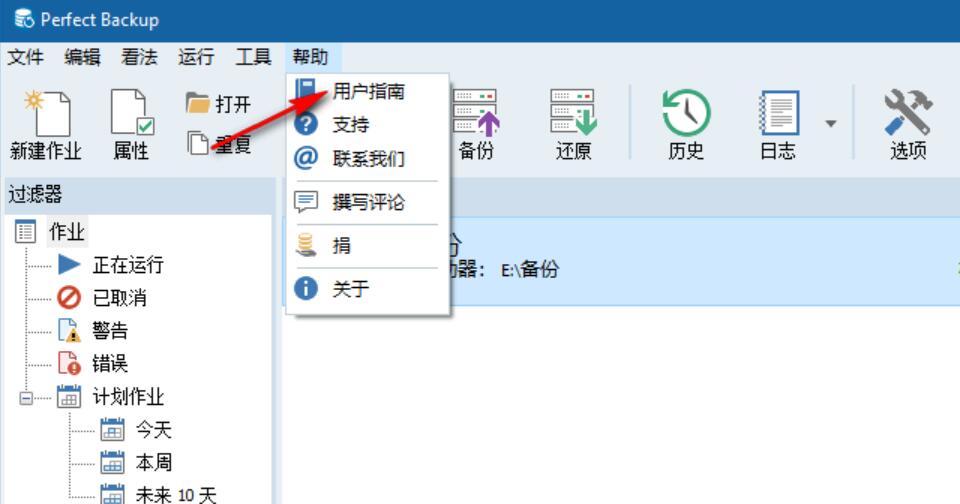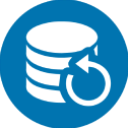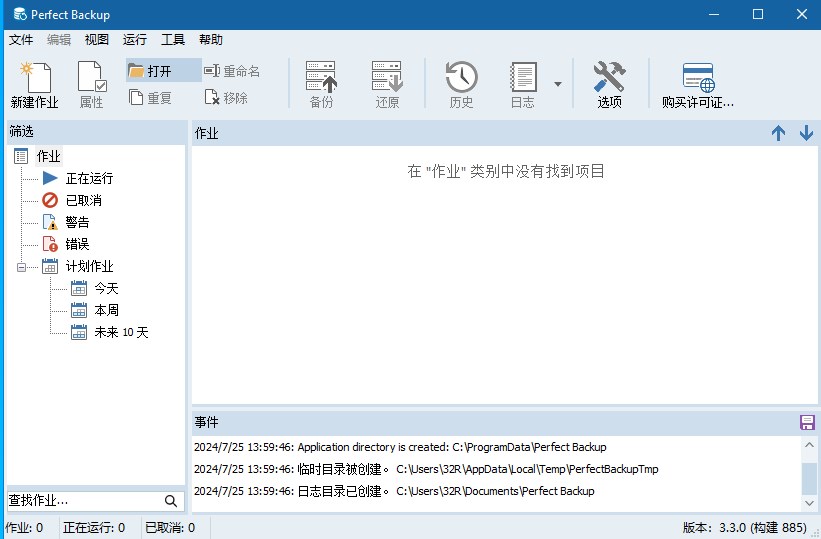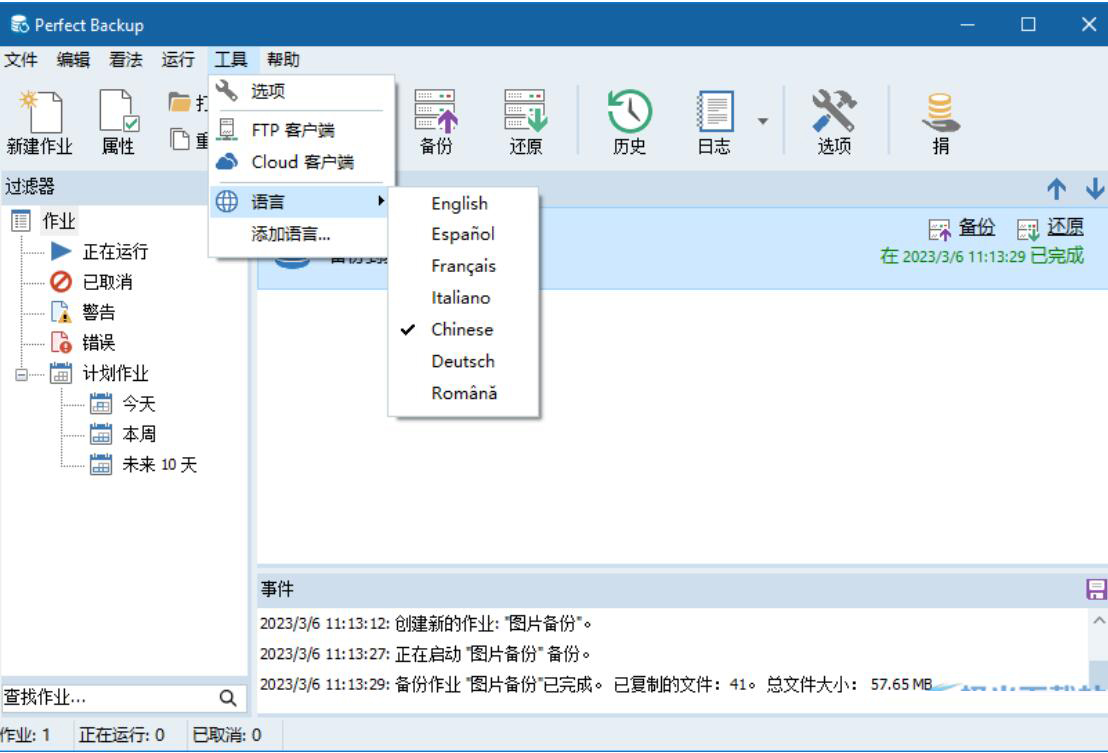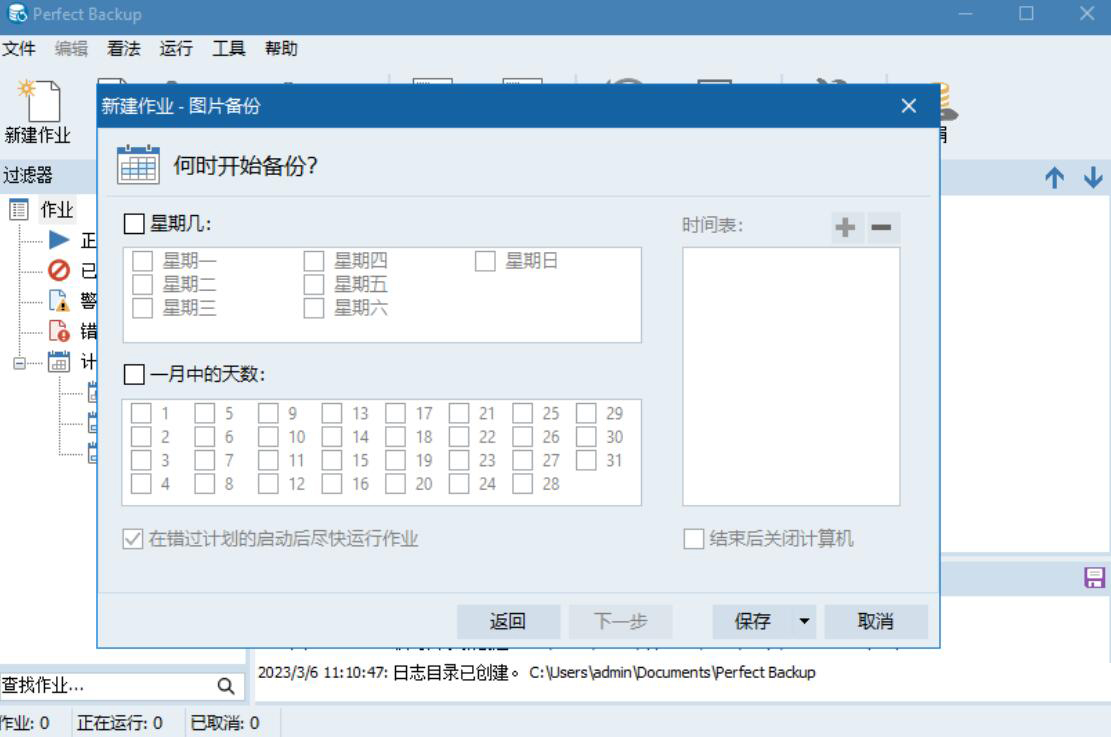#PerfectBackup截图
#PerfectBackup简介
PerfectBackup是一款功能全面的Windows文件备份解决方案,提供增量、差异和文件同步等多种备份选项,满足不同用户的需求。它具备详尽的日志记录和报告功能,帮助用户追踪备份过程并确保数据的完整性。软件支持自动备份至外部存储设备,保障关键文档、表格和多媒体文件的安全,感兴趣的小伙伴们欢迎来脚步网下载PerfectBackup!

PerfectBackup介绍
1、定位为一款全面的文件备份软件,专为Windows操作系统设计。
2、提供包括增量备份、差异备份和文件同步在内的多种备份方式,以适应不同用户的具体需求。
3、软件拥有直观的用户界面,使得设置和管理备份任务变得简单易懂。
4、支持自动备份功能,允许用户设定时间表,实现定时备份关键文件。
5、允许用户将备份文件存储到外部设备,增加了数据存储的灵活性和安全性。
PerfectBackup特色
1、用户可以根据自己的需求定制备份策略,包括备份的频率和类型。
2、软件能够记录每一次备份的详细信息,便于用户进行历史追踪和问题排查。
3、提供备份报告,帮助用户了解备份的状态和结果。
4、通过各种备份选项确保备份文件的完整性和一致性。
5、备份文件易于管理和恢复,用户可以快速找到并恢复所需的数据。
PerfectBackup功能
1、支持文档、表格、图片、视频等多种文件类型的备份。
2、用户可以根据个人习惯和需求定制备份计划。
3、通过差异备份功能,实现文件版本的控制和管理。
4、在执行备份前,用户可以预览将要备份的文件,确保无误。
5、软件具备错误检测和处理机制,确保备份过程的顺利进行。
PerfectBackup使用教程
1、点击新建作业就可以按照引导步骤添加备份的内容,设置备份的保存地址
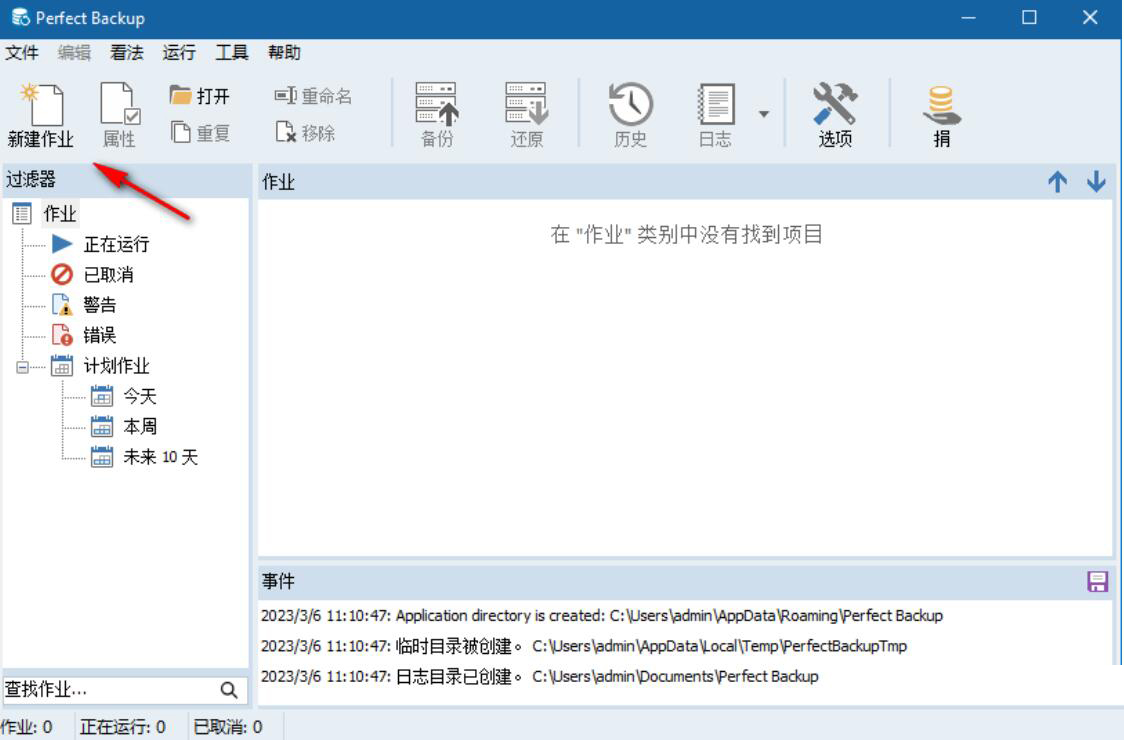
2、如图所示,从C盘D盘或者其他位置添加备份的内容,也可以点击桌面,对桌面保存的文件备份
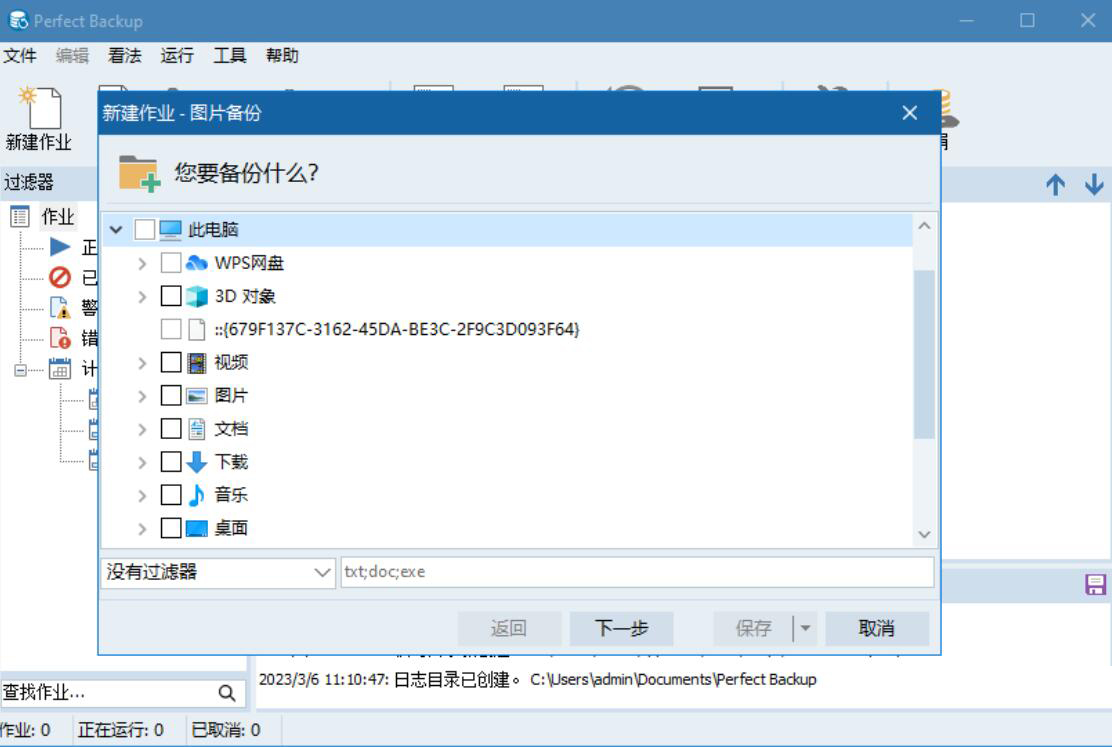
3、选装保存在哪里,选择一个磁盘,选择一个子文件夹保存备份的内容
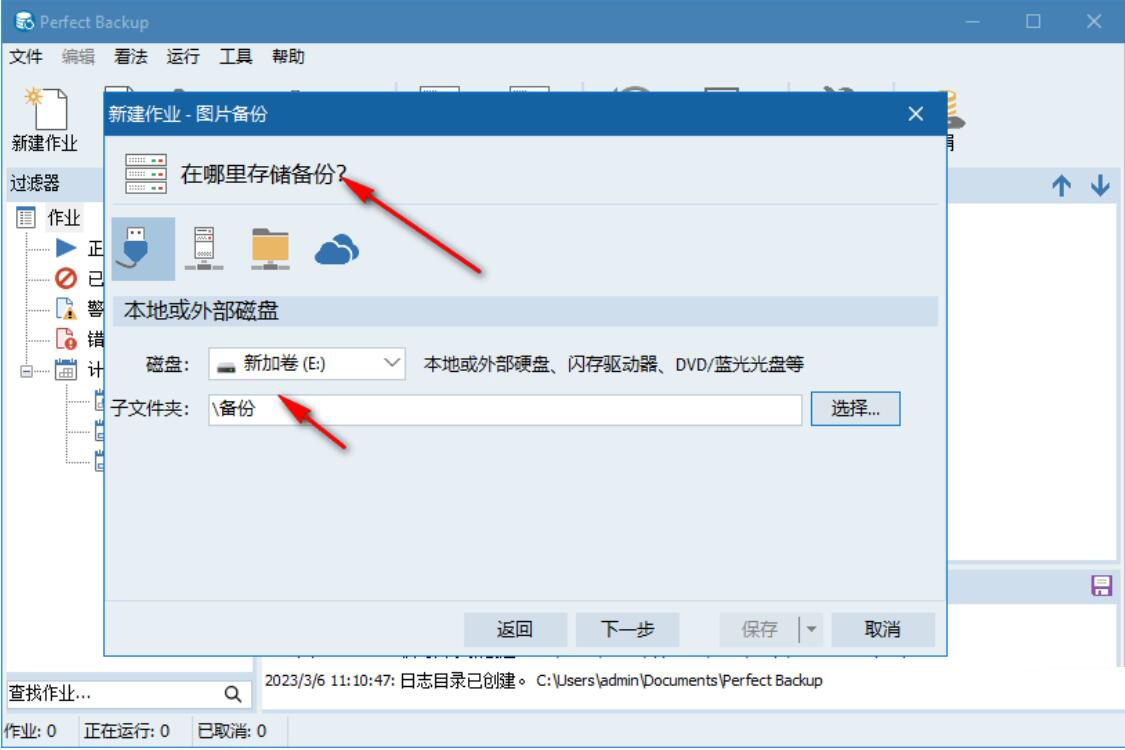
4、也可以选择保存到FTP或者其他云盘,点击下一步
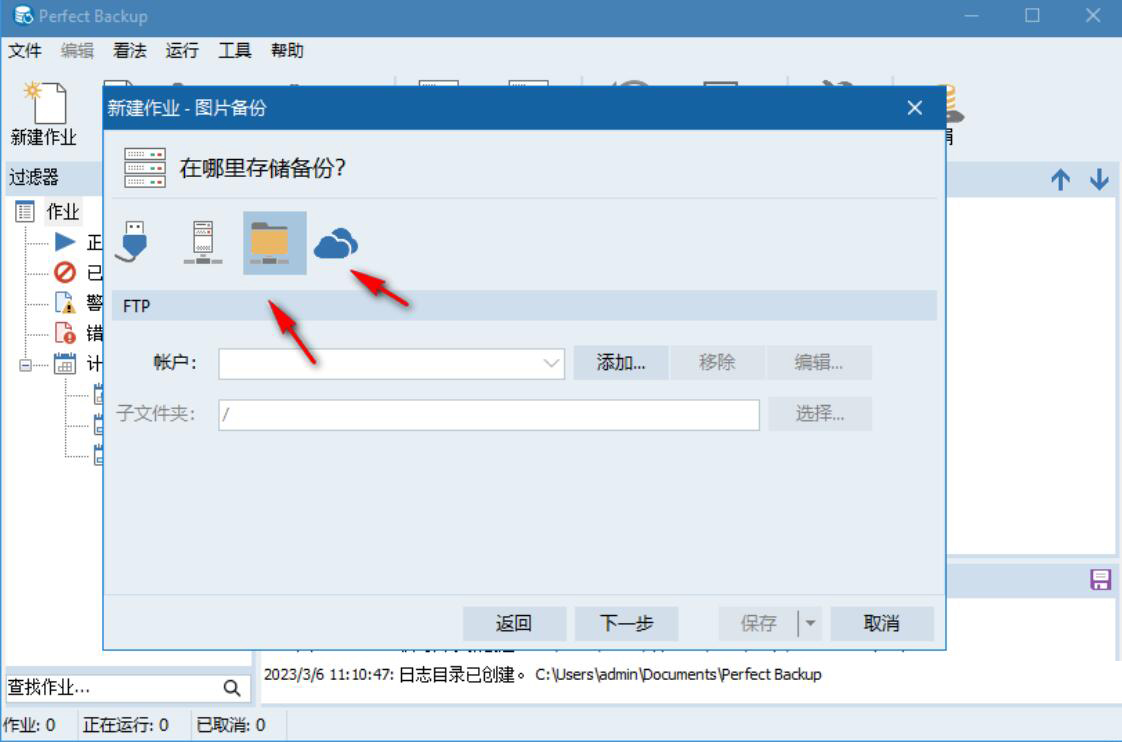
5、软件提供四种备份模式,可以选择递增模式,可以选择差异模式,可以选择完整模式,可以选择同步
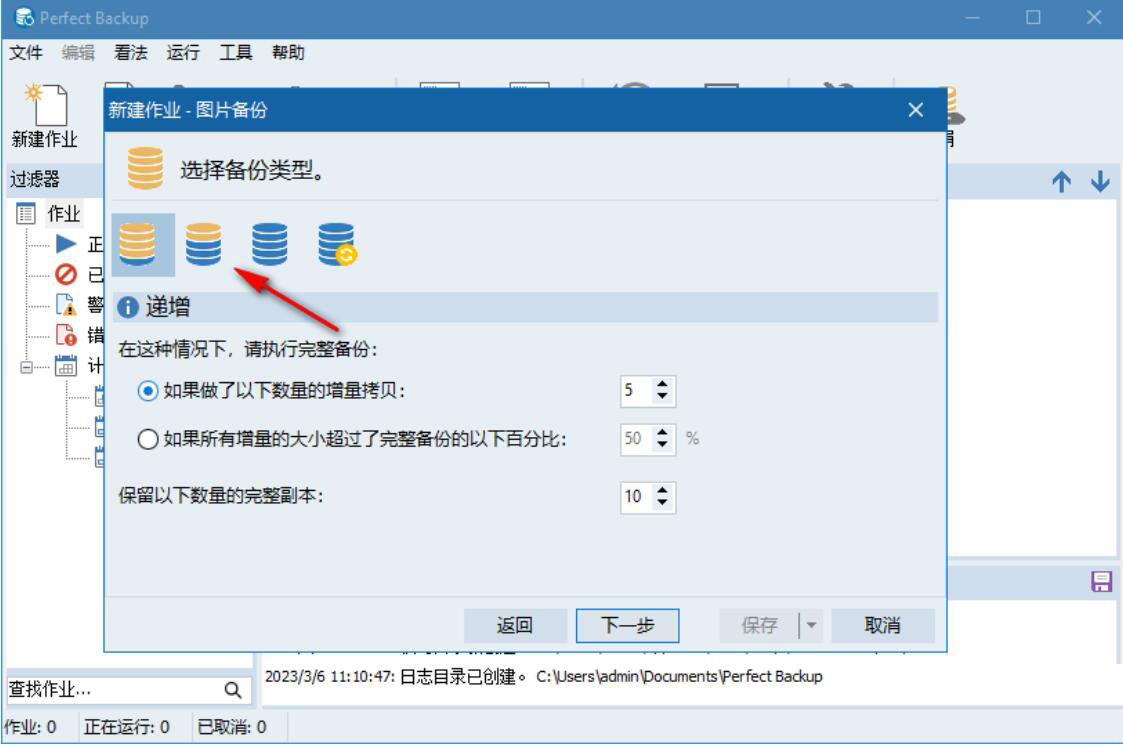
6、选择完整模式就会对整个添加的备份内容复制里面的数据
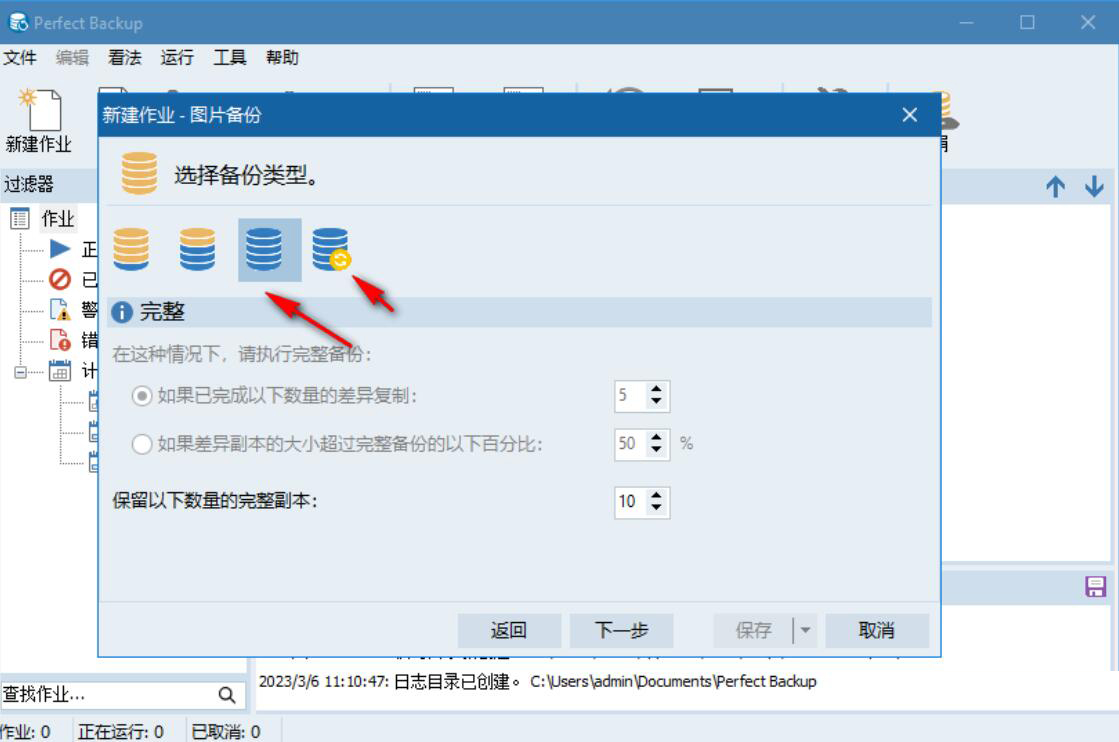
7、支持zip备份功能,可以选择将备份的数据压缩为zip,也可以不勾选zip,直接点击下一步
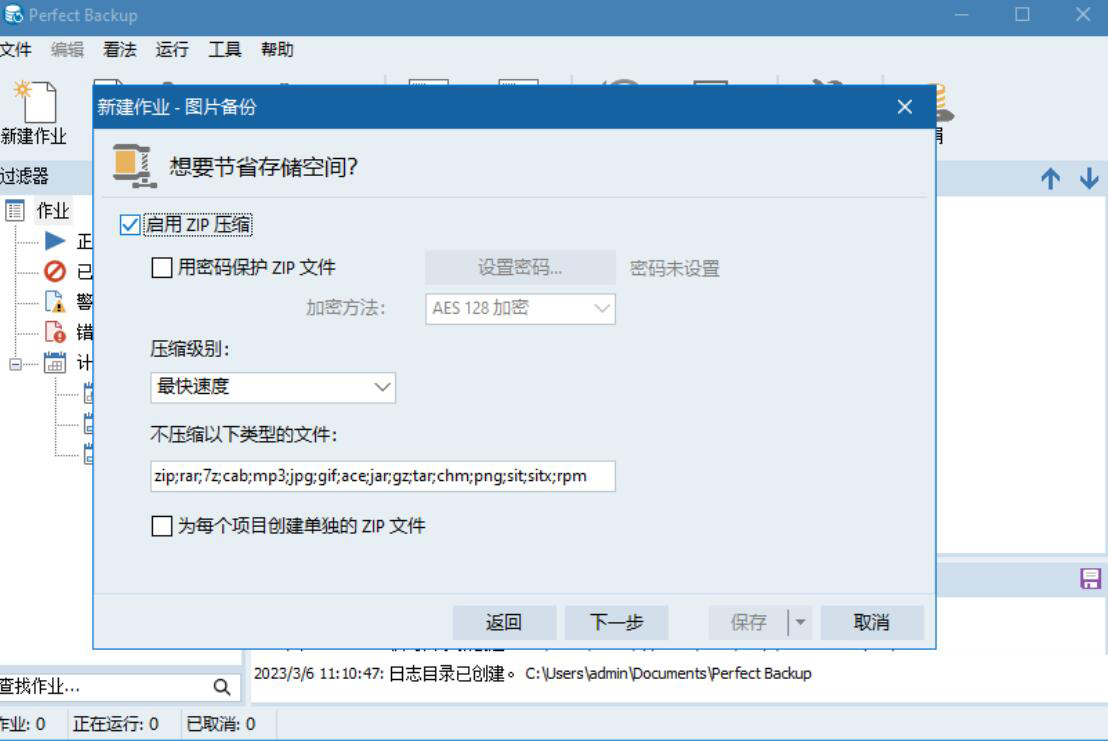
8、计划设置功能,如果需要手动点击备份就不勾选日期,点击底部保存按钮
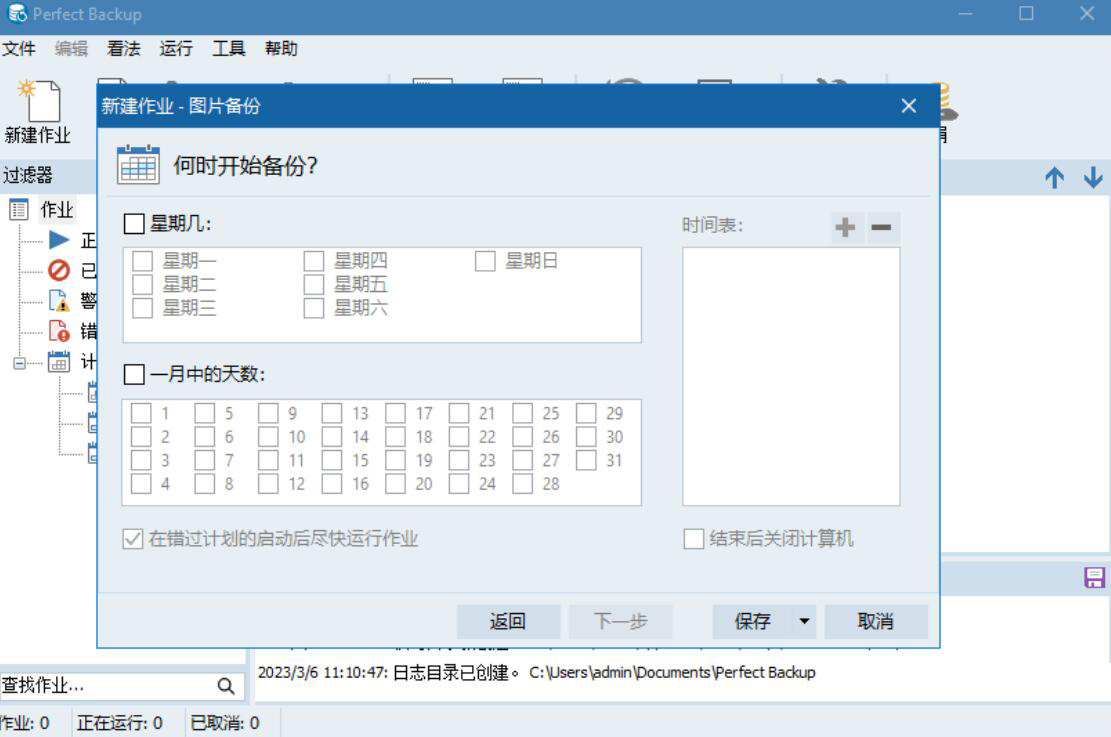
9、新建的任务就在界面上显示,点击备份按钮就可以开始复制数据

10、如图所示,复制的过程在底部显示,方便用户查看日志内容,可以显示备份成功的提示
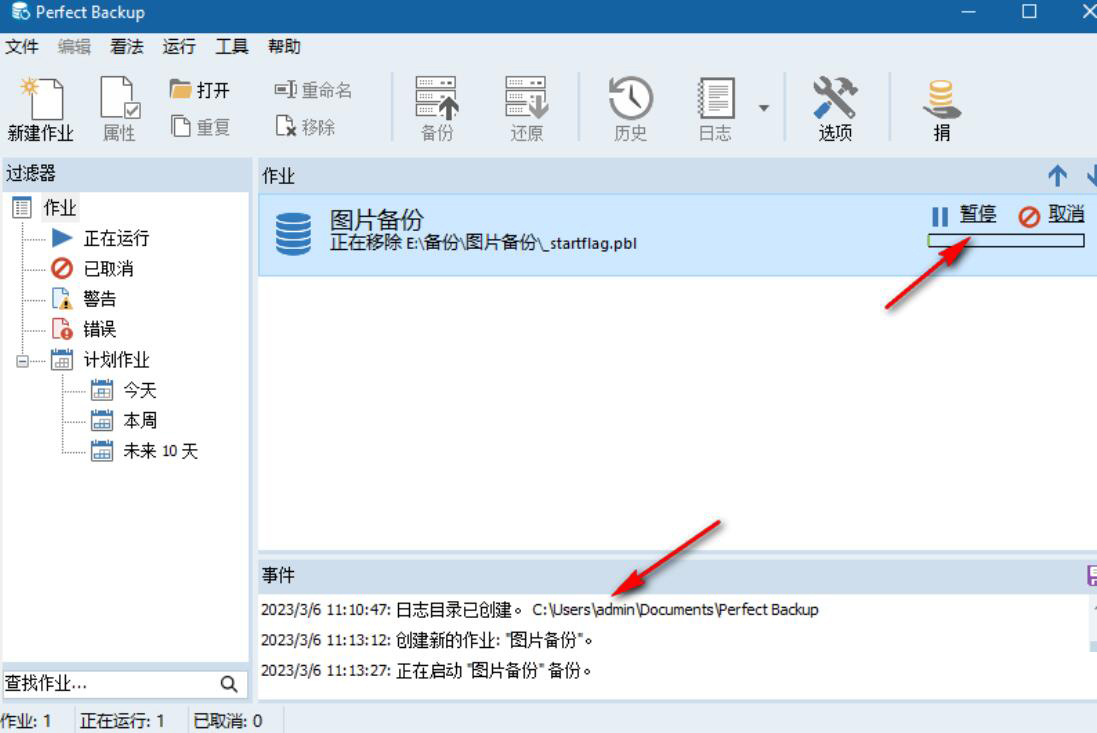
11、已经完成备份,以后需要使用备份的资源就点击还原按钮,添加备份的pbk到软件就可以还原数据
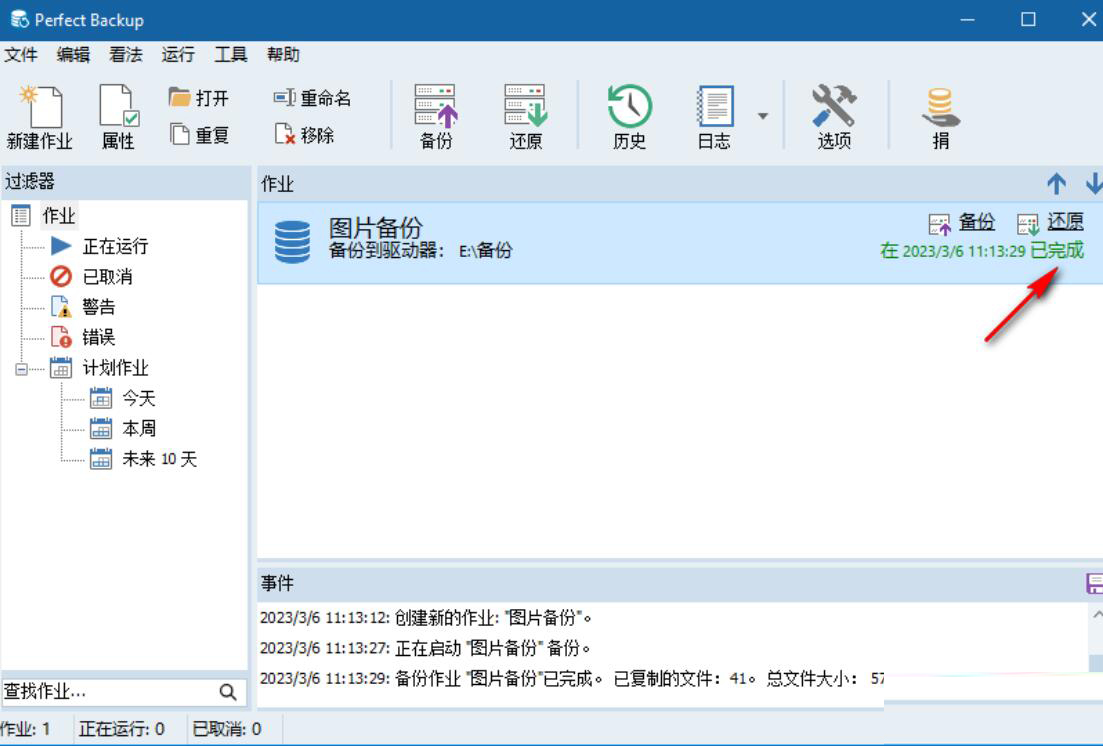
12、Perfect Backup使用还是非常简单的,可以预先在工具界面添加FTP,添加云客户端
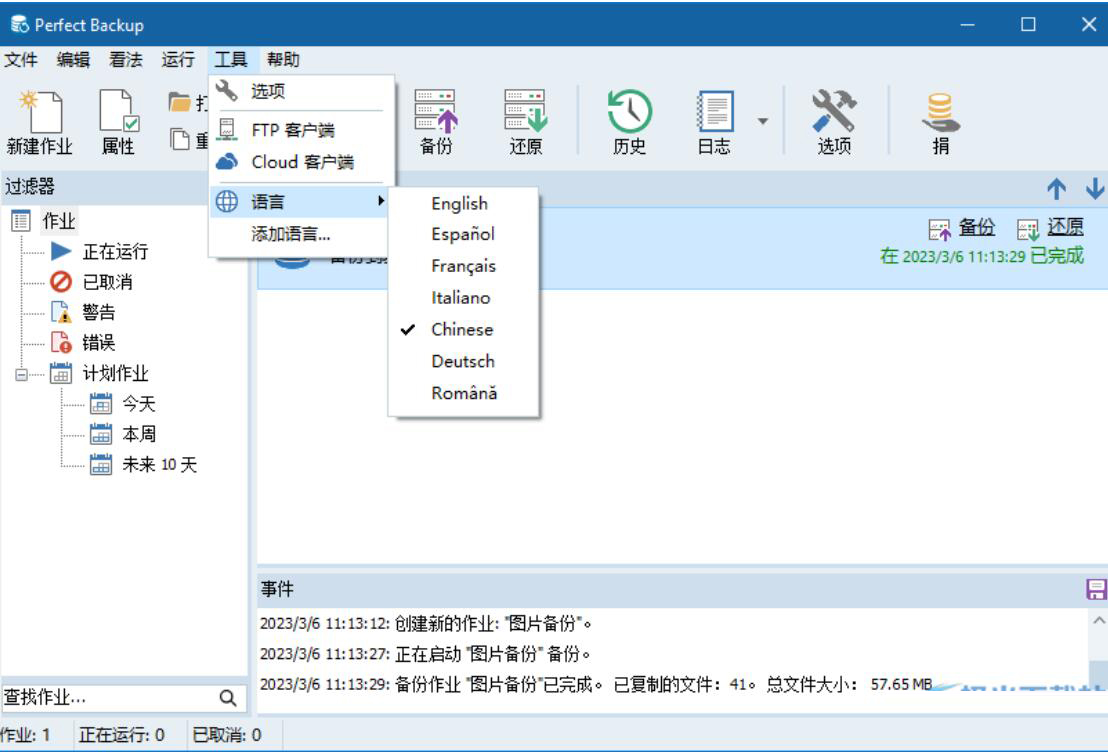
13、这里是Perfect Backup的帮助界面,如果对软件不熟悉就可以打开官方的帮助文件